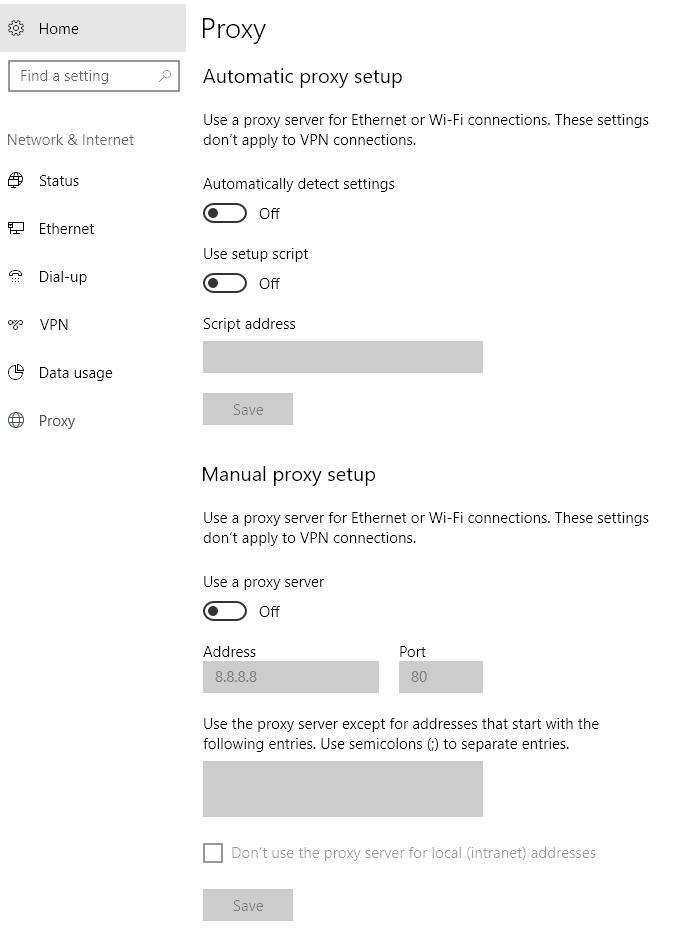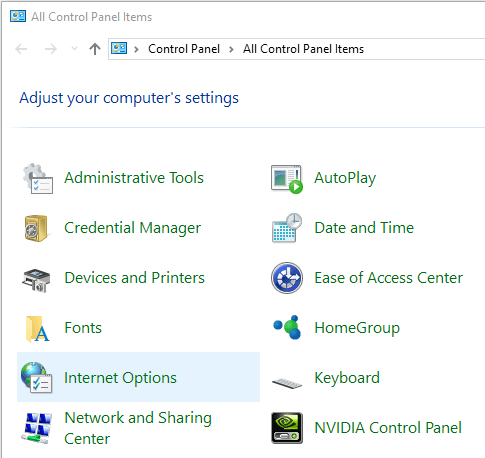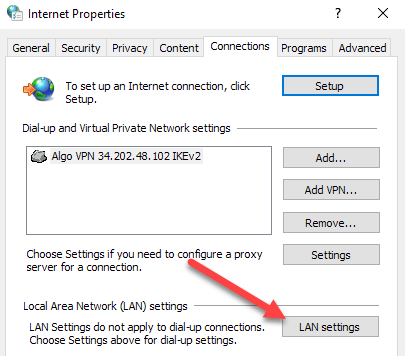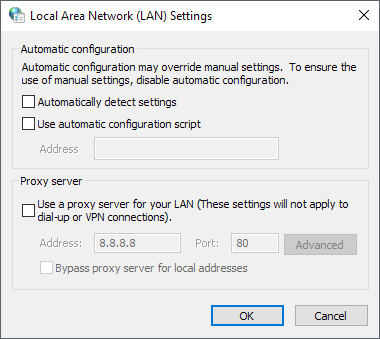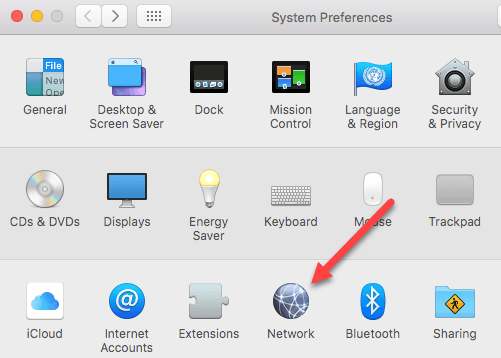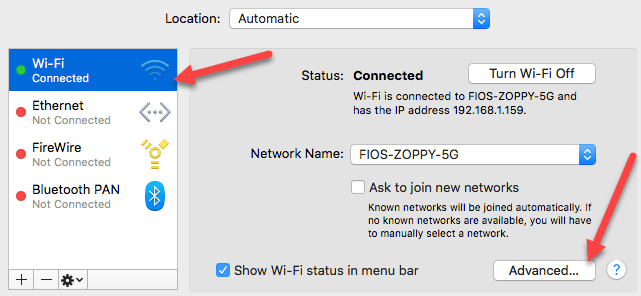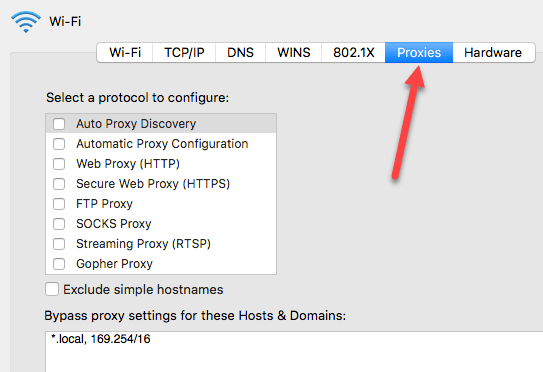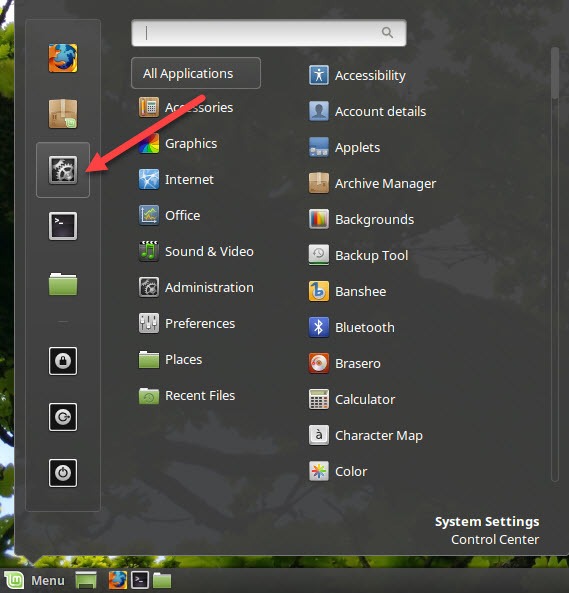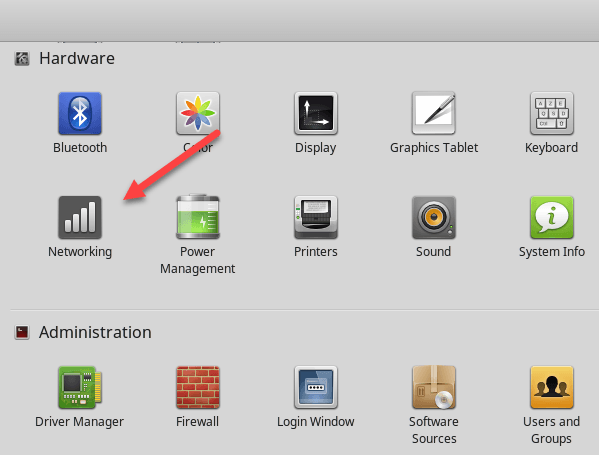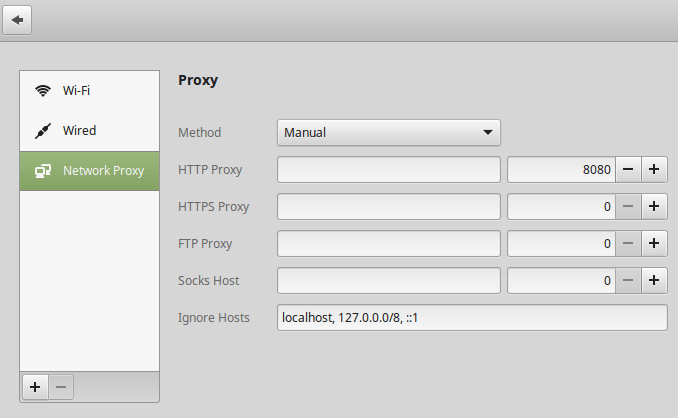Si vous pensez que votre connexion Internet est plus lente que ce qu'elle devrait être ou si vous remarquez que certains sites Web sont bloqués pendant la navigation, cela peut être dû au trafic Internet passe par un serveur proxy.
Un serveur proxy est essentiellement un autre ordinateur qui se trouve entre vous et votre FAI. Il est généralement configuré dans les environnements d'entreprise pour filtrer le trafic Web entrant et sortant des ordinateurs des employés. Dans cet article, je vais vous montrer comment vous pouvez vérifier vos paramètres de proxy pour voir si votre ordinateur utilise effectivement un serveur proxy.
Dans la plupart des cas, vous ne serez pas en mesure de tourner hors du serveur proxy, car il est contrôlé par un administrateur. Cependant, il arrive que des ordinateurs personnels soient configurés accidentellement ou malicieusement pour utiliser un serveur proxy.
Vérifiez les paramètres de proxy sous Windows
Sous Windows, la plupart des navigateurs utilisent les paramètres de proxy régler sur l'ordinateur. Chaque navigateur dispose d'une page de paramètres pour ajuster les paramètres de proxy, mais ils se contentent normalement de la boîte de dialogue des paramètres sous Windows.
Sous Windows 10, il existe deux façons de modifier les paramètres: via l'application Paramètres ou via le panneau de configuration traditionnel. Je vais mentionner les deux méthodes ici car la méthode du Panneau de configuration est ce que vous aurez besoin d'utiliser pour Windows 7, 8 ou Windows Vista.
Windows 10 Paramètres App
Cliquez sur Démarrer, puis cliquez sur l'icône en forme de roue dentée (Paramètres) à l'extrême gauche. Dans Paramètres, cliquez sur Réseau et amp; Internet. Dans le volet de gauche, cliquez sur Proxytout en bas.
Vous avez ici tous les paramètres liés à la configuration d'un proxy sous Windows. Il est fondamentalement divisé en deux configurations: configuration automatiqueou manuelle. Dans 99% des cas, tout doit être défini sur Désactivé. Si quelque chose est activé, votre trafic Web pourrait passer par un proxy.
Panneau de configuration
Si vous utilisez une ancienne version de Windows ou si vous aimez l'ancienne façon , vous pouvez modifier les mêmes paramètres via le Panneau de configuration. Notez que peu importe la façon dont vous choisissez de modifier les paramètres, il existe un seul ensemble de paramètres proxy dans Windows.
Une fois le Panneau de configuration ouvert, cliquez sur Options Internet.
Dans la boîte de dialogue Options Internet, cliquez sur l'onglet Connexions, puis sur Paramètres réseau.en bas.
Ici, vous verrez tous les mêmes paramètres que dans l'application Paramètres ci-dessus. Tout ce que vous configurez ici s'affichera et vice versa.
Vérifiez les paramètres du proxy sous Mac OS X
Si vous utilisent un Mac avec OS X, alors la procédure est similaire. Vous devez modifier les paramètres du proxy dans Préférences systèmecar c'est là que la plupart des navigateurs vérifient automatiquement.
Système ouvert Préférences et cliquez sur Réseau. Sur le côté gauche, veillez à sélectionner la connexion réseau connectée ou active. Vous pouvez avoir différents paramètres de proxy pour chaque type de connexion réseau.
En bas, cliquez sur le bouton Avancé. Cliquez sur l'onglet Proxieset vous verrez un tas de différents protocoles que vous pouvez configurer.
Par exemple Si vous cliquez sur Web Proxy (HTTP), vous pourrez entrer l'adresse IP du serveur proxy, le numéro de port, le nom d'utilisateur et le mot de passe.
Vérifier les paramètres proxy sous Linux
Sous Linux, cela dépend vraiment de la distribution que vous utilisez. La plupart du temps, cependant, il s'agira d'une version de KDE ou de GNOME. Par exemple, dans Linux Mint Cinnamon, qui est fortement basé sur GNOME, vous devez cliquer sur le bouton, puis cliquer sur Paramètres système.
Ensuite, faites défiler jusqu'à Matériel, puis cliquez sur Réseau.
Enfin, si vous cliquez sur Proxy réseau, vous pouvez choisir entre Automatiqueou Manuel.
C'est à peu près la même procédure pour Ubuntu, qui utilise Unity et GNOME. Ce sera différent si vous utilisez un environnement de bureau différent. Si vous avez des questions, n'hésitez pas à commenter. Profitez-en!